隐藏文件已经OUT啦!小编教你Windows 10 隐藏盘符的方法
时间:2017-03-29 09:51 来源:www.wb321.com 作者:浏览:次
在Win10系统中,许多用户为了资料的隐蔽性,往往会通过隐藏的方法将文件隐藏起来。但是这个方法很多人都知道,可以轻松破解。今天【win10之家】将给大家分享下win10系统中隐藏整个磁盘的方法,有兴趣的有用户一起随小编往下看吧!
步骤:
1、右击“此电脑”(即“计算机”或“我的电脑”或“这台电脑”),选择“管理”;
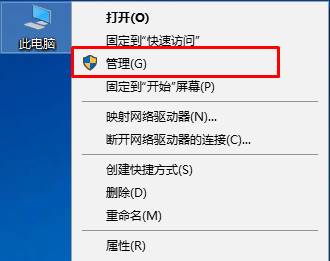
2、在左侧点击【存储】下面的【磁盘管理】;
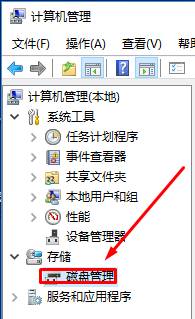
3、在右侧选中需要隐藏的磁盘,比如“G盘”,右键点击(G:),选择“更改驱动器号和路径”;

4、选择“删除”,根据提示选择“是”;
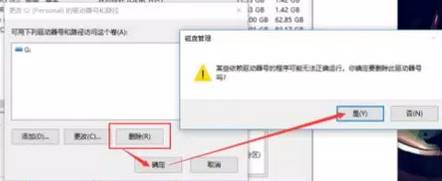
5、完成操作,打开计算机我们就发现G盘不见了;
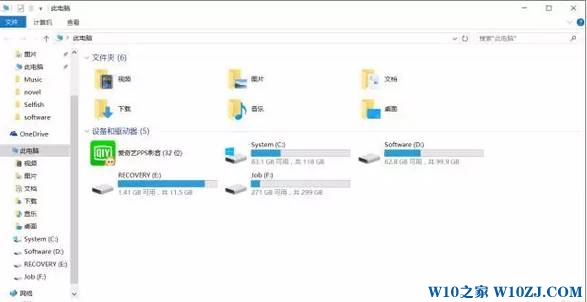
6、如需恢复,再打开磁盘管理,右击对应磁盘 — 更改驱动器号和路径 — 添加 — 确定。
以上就是小编给大家分享的win10隐藏磁盘盘符的方法,让你的资料更安全!
步骤:
1、右击“此电脑”(即“计算机”或“我的电脑”或“这台电脑”),选择“管理”;
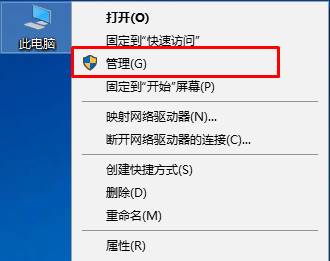
2、在左侧点击【存储】下面的【磁盘管理】;
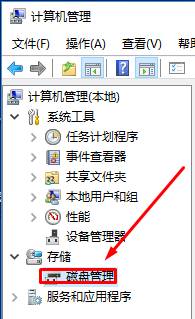
3、在右侧选中需要隐藏的磁盘,比如“G盘”,右键点击(G:),选择“更改驱动器号和路径”;

4、选择“删除”,根据提示选择“是”;
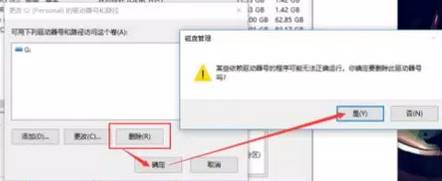
5、完成操作,打开计算机我们就发现G盘不见了;
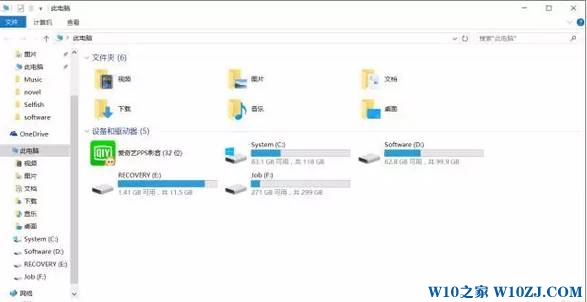
6、如需恢复,再打开磁盘管理,右击对应磁盘 — 更改驱动器号和路径 — 添加 — 确定。
以上就是小编给大家分享的win10隐藏磁盘盘符的方法,让你的资料更安全!
相关推荐:
推荐教程
Win10教程
Win10系统安装教程
Win10系统下载排行
